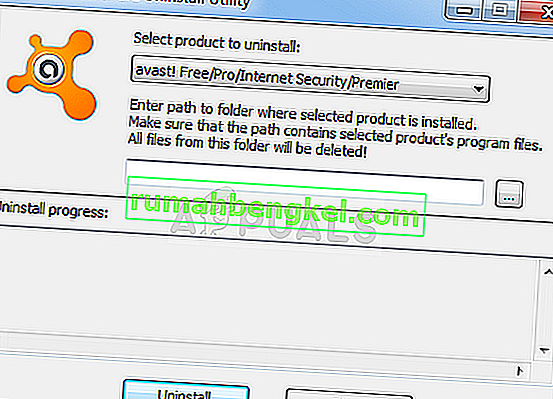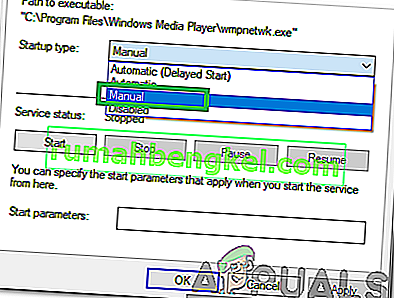アバストは、Windowsユーザーにとって最も人気のある無料のウイルス対策の選択肢の1つであり、通常のインターネットユーザーを満足させるのに十分な、非常に優れたパフォーマンスを示します。ただし、ツールは完全ではなく、それに関連するエラーがかなりあります。

このエラーは、「Avastバックグラウンドサービスが実行されていません」というメッセージが表示されたアバストユーザーインターフェイス内からの警告として表示されます。このサービスは、PCを保護しておくために常にPCで実行する必要がある最も重要なものの1つであるため、すぐにアクションを実行する必要があります。問題を簡単に解決するために、以下の方法に従ってください!
解決策1:アバストを使用してスマートスキャンを実行する
スマートスキャンはアバストアンチウイルスの最も便利な機能の1つであり、コンピューターをスキャンして、あらゆる種類のマルウェア、不正なブラウザーアドオン、古くからあるはずの古いプログラムを探します。このスキャンが完了するまで実行し、問題がなくなったかどうかを確認してください!
- システムトレイでアイコンを探してアバストユーザーインターフェイスを開き、右クリックして、[開く]オプションを選択します。
- 左側のペインの[保護]ボタンをクリックし、表示されるメニューから[スキャン]を選択します。

- [スマートスキャンの実行]をクリックして、完了するまで待ちます。プロセスにはしばらく時間がかかることがありますので、辛抱強くお待ちください。
- スキャンが完了したら、スキャン結果を確認できます。スキャンした領域の横にある緑色のチェックマークは、関連する問題が見つからなかったことを示します。赤い感嘆符は、1つ以上の関連する問題が見つかったことを示します。すべての問題を解決するには、[すべて解決]をクリックします。

- 最後の手順に到達したら、[完了]をクリックし、コンピュータを再起動して変更を保存します。コンピュータを再起動し、問題がなくなったかどうかを確認してください!
解決策2:アバストを最新バージョンに更新する
アバストの人々はついに問題に気づき、最新のビルドの1つでほとんどのユーザーのためにそれをなんとか修正したようです。この機能を無効にしていない場合、アバストは新しい更新を自動的にインストールします。ただし、自動更新に問題がある場合は、以下の手順に従って手動で更新できます。
- システムトレイのアイコンをクリックするか、スタートメニューでアバストユーザーインターフェイスを開きます。
- [更新]タブに移動すると、2つのボタンに更新テキストが表示されていることがわかります。これらのボタンの1つはウイルス定義データベースの更新に関連し、もう1つのボタンはプログラム自体の更新に関連しています。

- ほとんどのユーザーはプログラムを更新することで問題が解決したと報告していますが、これらの両方の更新ボタンをクリックしてウイルスデータベースとアプリケーションの両方を更新するのが最善です。 -インストールプロセスをナビゲートするための画面。
- バックグラウンドサービスに関する問題が解消されたかどうかを確認します。
別の方法:C:\ Program Files \ AVAST Software \ Avast \ AvastEmUpdate.exeにある実行可能ファイルを実行して、更新プロセスを開始できます。アップデートがインストールされた後、必ずコンピュータを再起動してください。
解決策3:アバストクリーンインストール
アバストのクリーンインストールで修正されないものはほとんどなく、この記事についても同様です。クリーン再インストールは非常に簡単で、上記の方法が機能しない場合でも、この問題を解決できます。キャッシュファイルや破損した可能性のあるレジストリエントリもクリアするため、通常のアンインストールだけではありません
- このリンクに移動し、Webサイトの中央にある[無料のアンチウイルスをダウンロード]ボタンをクリックして、アバストインストールの最新バージョンをダウンロードします。
- また、このリンクからアバストアンインストールユーティリティをダウンロードして、コンピューターにも保存する必要があります。

- これらのファイルをダウンロードし、セーフモードで起動したら、インターネットから切断します。
- アバストアンインストールユーティリティを実行し、アバストをインストールしたフォルダーを参照します。デフォルトのフォルダ(Program Files)にインストールした場合は、そのままにしておくことができます。選択したフォルダの内容は削除または破損するため、正しいフォルダを選択するように注意してください。適切なフォルダが見つかるまでファイルエクスプローラを移動します。
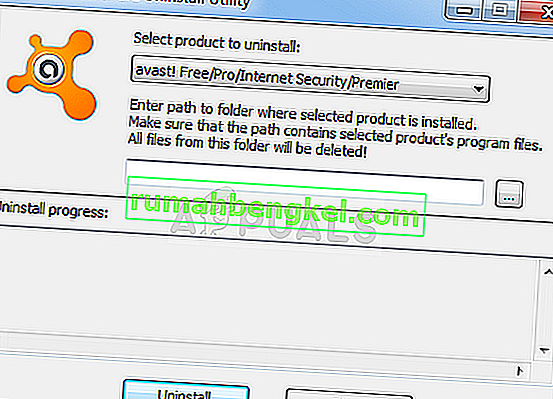
- 削除オプションをクリックし、通常の起動で起動してコンピューターを再起動します。バックグラウンドサービスが正常に戻ったかどうかを確認します。
解決策4:コンピューターからXNAをアンインストールする
Microsoft XNAは、ビデオゲームの開発と管理に使用できる、Microsoftが提供するランタイム環境を備えたフリーウェアのツールセットです。ユーザーが故意にインストールすることもあれば、ビデオゲームなどの他のプログラムと一緒にインストールされることもあります。
どうしても必要ない場合は、コンピューターからアンインストールすることをお勧めします。ユーザーは、上記の方法が失敗した後に問題を解決できたと報告しています。
- 他のアカウントを使用してプログラムを削除することはできないため、まず、管理者アカウントでログインしていることを確認してください。
- [スタート]メニューをクリックし、検索してコントロールパネルをクリックします。または、Windows 10を使用している場合は、歯車アイコンをクリックして設定を開くことができます。
- コントロールパネルの右上隅にある[表示方法:カテゴリ]を選択し、[プログラム]セクションの[プログラムのアンインストール]をクリックします。

- 設定アプリを使用している場合、[アプリ]をクリックすると、PCにインストールされているすべてのアプリのリストがすぐに開きます。
- コントロールパネルまたは設定でXNAを探し、[アンインストール]をクリックします。4.0や3.1など、いくつかの異なるバージョンがインストールされている場合があります。すべてのエントリに対して同じプロセスを繰り返すことを確認してください。

- 選択を確認するためのダイアログボックスが表示された後、アンインストールウィザードが開きます。それを確認し、それをPCから完全に削除するために画面に表示される指示に従います。その後、コンピューターを再起動し、問題がなくなったかどうかを確認します。
解決策5:サービスを開始する
場合によっては、アバストサービスが実行できないようにブロックされている可能性があります。したがって、この手順では、サービスを開始し、そのスタートアップの種類を自動に設定します。それを行うには:
- 押しの「Windows」 + 「R」プロンプト実行]を開きます。
- 入力し、「services.mscと」押し「を入力してください」。

- 「Avast Antivirus」サービスを右クリックし、「プロパティ」を選択します。
- 「スタートアップの種類」ドロップダウンをクリックし、「自動」を選択します。
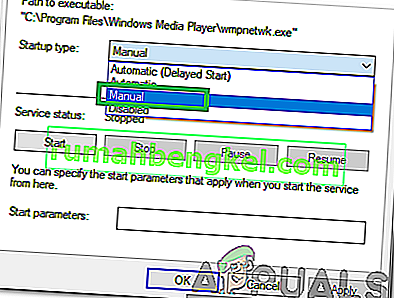
- 「開始」をクリックし、「適用」と「OK」を選択して変更を保存します。
- 問題が解決しないかどうかを確認します。